电脑蓝牙右下角Bluetooth图标不见了怎么找回
windows系统中如果你使用了Bluetooth在任务栏的右下角会有一个Bluetooth图标了,今天发现任务这个Bluetooth图标不见了要怎么找回来呢?下面我们一起来看看具体解决办。
分析找回Bluetooth图标
windows7/8系统控制面板没有相关设置
XP系统中在控制面板中有我的蓝牙位置选项
操作过程
方法一:
1.在电脑的开始菜单我们在搜索处输入"bluetooth"找到之后我们点击“Bluetooth设置”;

2.如下图所示我们把 “在通知区域显示Bluetooth图标” 选中即可。

方法二:
1. 同样是点击“开始菜单”-“设备和打印机” 如下图所示

2. 在你的计算机处点击右键单击,选择“Bluetooth设置(B)” 如“123-pc”为计算机名称;

3. 然后同样我们在蓝牙设置面板中把“在通知区域显示Bluetooth图标(N)” 选中即可。

猜你喜欢
更多-
 program files(x86)是什么意思,可以删除吗
program files(x86)是什么意思,可以删除吗电脑 2020-06-07
-
 电脑屏幕闪烁横向条纹怎么办
电脑屏幕闪烁横向条纹怎么办电脑 2020-08-25
-
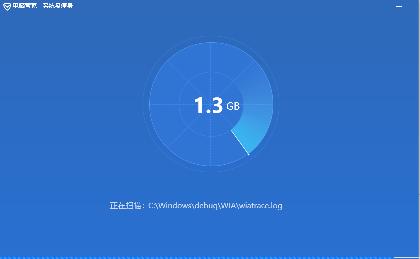 c盘满了怎么清理垃圾而不误删
c盘满了怎么清理垃圾而不误删电脑 2020-05-15
-
 电脑怎样强制恢复出厂设置
电脑怎样强制恢复出厂设置电脑 2016-07-28
-
 wallpaper engineer怎么拖进度条
wallpaper engineer怎么拖进度条电脑 2020-07-24
